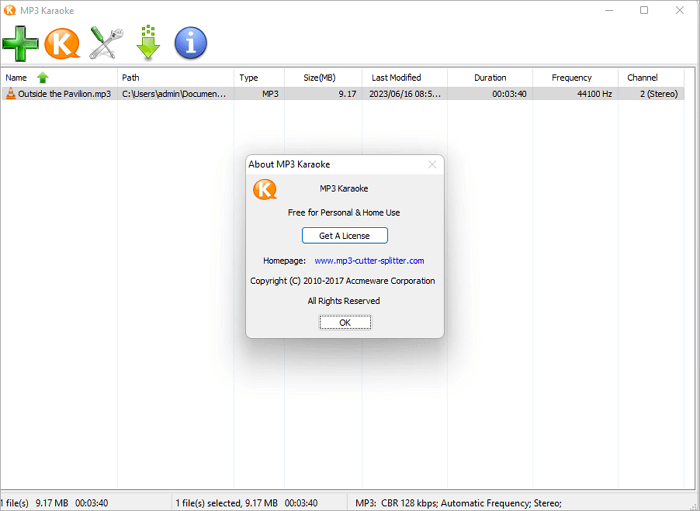-
![]()
Jacinta
"Obrigada por ler meus artigos. Espero que meus artigos possam ajudá-lo a resolver seus problemas de forma fácil e eficaz."…Leia mais -
![]()
Rita
"Espero que minha experiência com tecnologia possa ajudá-lo a resolver a maioria dos problemas do seu Windows, Mac e smartphone."…Leia mais -
![]()
Leonardo
"Obrigado por ler meus artigos, queridos leitores. Sempre me dá uma grande sensação de realização quando meus escritos realmente ajudam. Espero que gostem de sua estadia no EaseUS e tenham um bom dia."…Leia mais
Resumo do Conteúdo
0 Visualizações |
0 Minutos de Leitura
O áudio é o coração e a alma de qualquer podcast, vídeo ou música. Qualquer eco/reverberação indesejado em sua gravação de áudio mata a experiência auditiva. Esse conteúdo obtém classificações baixas e críticas negativas do público-alvo.
Os sons indesejados podem vir de instrumentos, respiração, ventiladores, luzes, trânsito e outras fontes. Para anular o seu impacto, utilize sempre um software de remoção vocal. O software pode remover qualquer eco, distorção, sussurro e ruído de suas gravações de áudio. Você pode usá-los como extratores acapella para separar os vocais de uma música.
O resultado é um som limpo e nítido, sem soluços. Para aplicações específicas, você também pode aprender como aprimorar o sussurro no áudio desse software.
Este blog fornece os 5 principais softwares para remover eco de áudio online/PC/aplicativo. Aqui está um resumo desses métodos.
| Métodos | Eficácia | Recomendação |
|---|---|---|
| EaseUS Online Vocal Remover | Remoção de eco baseada em IA de qualquer áudio com facilidade. | ⭐ ⭐ ⭐ ⭐ ⭐ |
| Premiere Pro | Ideal para profissionais, saída de som de qualidade e remoção de eco. | ⭐ ⭐ ⭐ ⭐ |
| Adobe Audition | Remoção de eco em micronível para fornecer resultados com qualidade de estúdio. Também inclui edição de áudio e vídeo. | ⭐ ⭐ ⭐ ⭐ |
| GarageBand | Resultados rápidos com alta eficiência para usuários de iPhone. | ⭐ ⭐ ⭐ ⭐ |
| WavePad | Reduzindo eco e ruído no Android e iPhone com facilidade. | ⭐ ⭐ ⭐ ⭐ |
Remover eco de áudio online gratuitamente
Você pode usar software online para remoção de eco rápida e eficiente. Eles usam ferramentas modernas de IA para eliminar todo ruído desnecessário do seu conteúdo. Eles também podem fazer acapella com músicas. Outra vantagem é que as ferramentas online não requerem espaço de instalação. Você só precisa de uma conexão estável com a Internet para acessar todos os recursos.
Existem muitos removedores de voz online disponíveis na web. Mas, com base na sua qualidade e facilidade de uso, recomendamos o removedor de vocal EaseUS.
EaseUS Online Vocal Remover
💻Compatibilidade: Web
💳Preço: Grátis
EaseUS Online Vocal Remover é uma ferramenta versátil que fornece uma solução em uma janela para seus problemas de áudio. Ele pode remover a distorção do áudio com eficiência. Você também pode eliminar ruídos de fundo e vocais de um áudio. Os profissionais podem extrair BGM, Karaokê, Acapella ou faixas de instrumentos do áudio.
O software suporta MP3, WAV, AAC, AIFF, M4A e outros formatos. Resumindo, é o melhor removedor de voz online gratuito disponível atualmente.
A interface é amigável com um layout simplista. Você pode obter áudio de alta qualidade sem qualquer assinatura premium. Porém, o limite de áudio é de até 1 hora para a versão gratuita.
Para saber mais sobre seus recursos, visite o site oficial do EaseUS Vocal Remover.
Remova o eco do áudio online gratuitamente
Passo 1. Acesse o site e selecione a opção "Redutor de Ruído".

Passo 2. Clique em "Escolher arquivo" ou arraste e solte o arquivo na área e aguarde a análise da IA.

Passo 3. Baixe o trabalho final com ruído removido.

Se você achar que eles são úteis, compartilhe-os com seus amigos nas redes sociais.
Reduza o eco do áudio no Windows PC/Mac
Se você busca resultados com qualidade de estúdio, instale aplicativos de remoção de voz em seu PC/Mac. Porém, antes de instalar um aplicativo, verifique sua compatibilidade com o seu sistema.
Recomendamos esses dois aplicativos para reduzir/remover eco do áudio no PC/Mac.
1. Premiere Pro
💻Compatibilidade: Windows e macOS
💳Preço: US$ 20,99/mês para indivíduos e US$ 35/mês para equipes
Adobe Premiere Pro é um software de edição de áudio e vídeo de alta qualidade. Como removedor de ruído de MP3, ele pode remover todos os sons indesejados da sua entrada. O software também permite adicionar efeitos sonoros e aprimoramentos de áudio ao arquivo original.
A qualidade da música não cai durante qualquer remoção/edição vocal de um áudio ou vídeo. O som de saída é sempre nítido e claro. Devido a isso, preferimos Premier Pro no debate Davinci Resolve vs. Premiere Pro.
O Premiere Pro oferece suporte a todos os principais formatos de arquivo de áudio e vídeo e pode ser integrado a outras ferramentas. A ferramenta é ideal para criadores de conteúdo profissionais. O layout é um pouco complexo, o que pode ser um pouco difícil para iniciantes. Às vezes, ele pode travar ao lidar com arquivos pesados.
Siga estas etapas para aprender como remover o áudio do vídeo no Premiere Pro.
Passo 1. Abra o Premiere Pro em seu PC e carregue o arquivo de áudio. O arquivo será exibido na linha do tempo do Premiere Pro
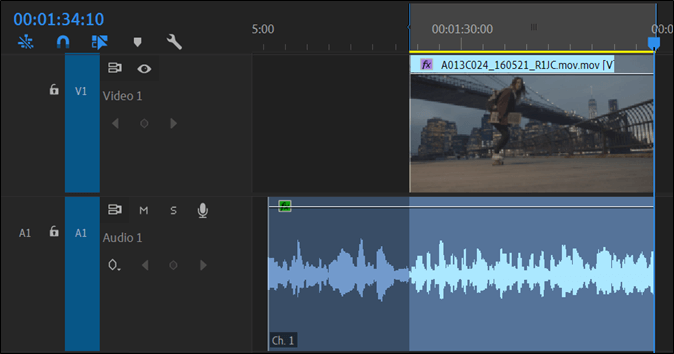
Passo 2. Agora escolha " Windows " >"Efeitos"> "Redução de Ruído"> "DeReverb".

Passo 3. Depois disso, arraste e solte o efeito DeReverb na linha do tempo do áudio.
Passo 4. Selecione o botão "Editar" no menu DeReverb e ajuste o parâmetro de quantidade conforme a necessidade. O nível ideal é de cerca de 40%.
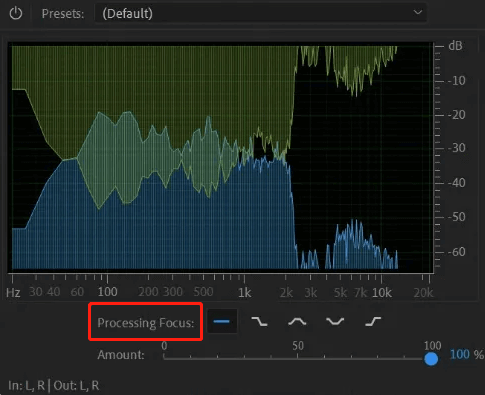
Passo 5. observe o Visualização. Ele mostrará um som claro. Salve-o no seu PC. É assim que você pode remover o eco do áudio no Premiere.
2. Adobe Audition
💻Compatibilidade: Windows e macOS
💳Preço: $ 20,99/mês para uso próprio e $ 52,99/mês para serviços em nuvem
Adobe Audition também oferece um conjunto completo de edição de áudio e vídeo. Para eco e reverberação remoção, você pode usar a opção EQing. Ele permite que você ajuste todos os detalhes do áudio selecionado. Assim, você pode obter controle total sobre a qualidade do áudio.
O Adobe Audition oferece saída de voz com qualidade de estúdio. Você pode adicionar os efeitos especiais e efeitos especiais mais recentes ao áudio. Pode colaborar com outros softwares para pós-produção. Mas não é ideal para novatos. Você deve conhecer os fundamentos do Adobe Audition em todo o seu potencial.
Veja as etapas abaixo para aprender como corrigir áudio distorcido no Adobe Audition.
Passo 1. Abra o Adobe Audition e carregue o arquivo de áudio.
Passo 2. Vá para o menu Efeitos. Escolha " Efeitos" >"Filtro e EQ" >"Equalizador Paramétrico". Ele mostrará a caixa de diálogo do Equalizador paramétrico.
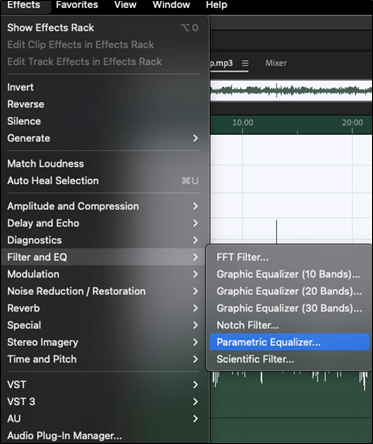
Passo 3. Mostra quatro opções: Frequência, Ganho, Q/Largura e Banda. Você pode selecionar manualmente qualquer valor para essas variáveis.

Passo 4. O Q/Largura usual está entre 13 e 20 . Selecione a "largura de banda" e procure eco na linha do tempo do áudio. Abaixe o ponto onde você vê o eco máximo.
Passo 5. Agora, veja as opções "HP e LP". O filtro passa-baixa remove ruídos agudos, como tráfego e chilrear, e o filtro passa-alta elimina ruídos graves, como estrondos, respiração, etc.

Passo 6. Ouça a prévia. Se for satisfatório, clique em "Aplicar" e salve esses arquivos em seu sistema.
Tirar eco de áudio no celular
Com um aplicativo de remoção de voz, você também pode tirar ou remover o eco no seu smartphone.
Os aplicativos fornecem remoção rápida de ruído sem afetar a qualidade do som. No entanto, ao contrário do software para PC, eles não entram em detalhes complicados. Isso os torna uma excelente opção para iniciantes.
Você pode usar esses dois aplicativos de áudio para limpar o eco de um arquivo.
1. GarageBand
💻Compatibilidade: macOS 10.3 ou posterior
💳Preço: uso gratuito
Para usuários do iPhone, o GarageBand é como uma estação de música completa em suas mãos. Oferece uma biblioteca de sons totalmente equipada com todos os sons de instrumentos. Você pode obter predefinições para guitarra, bateria, violino e outras percussões. O software permite que você aprenda, crie e grave sua música.
O GarageBand oferece um recurso Noise Gate para remover o eco dos arquivos de áudio. A opção é igualmente eficiente na remoção de sons agudos, como ruído de trânsito, e sons graves, como respiração, etc. Eliminar sons agudos é fácil, mas aprender como remover a respiração do áudio com o Garageband leva tempo. O GarageBand possui uma interface simples, suporta todos os formatos de áudio e é de uso gratuito. Mas não oferece opções de edição avançadas.
Siga estas etapas para remover o eco com o GarageBand
Passo 1. Abra o GarageBand e escolha a faixa que deseja trabalhar.
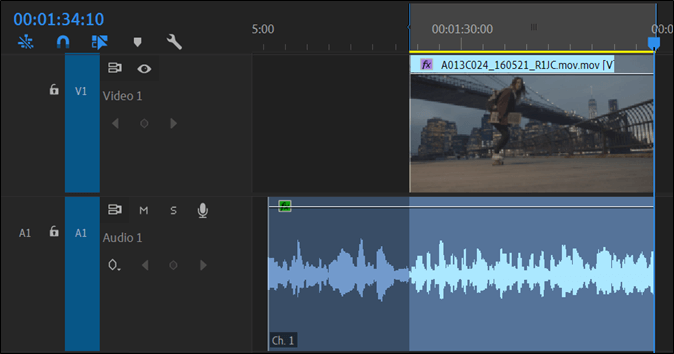
Passo 2. Pressione "B" no teclado para acessar os controles inteligentes.
Passo 3. Ele mostrará as opções Noise Gate, Master Echo e Master Reverb.
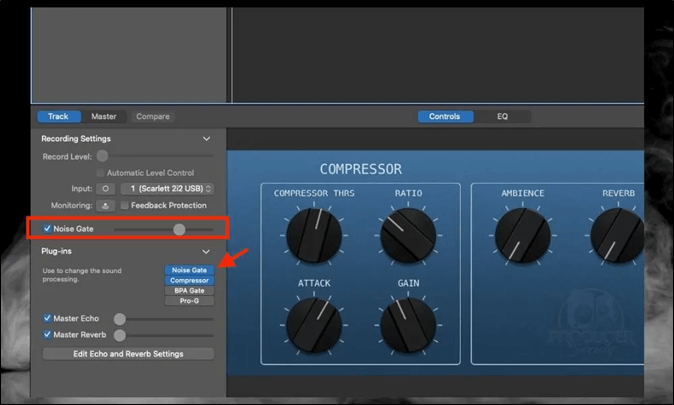
Passo 4. Selecione o "nível de ruído ideal". Normalmente, o limite do portão é de -35 dB .
Passo 5. Clique nas opções "Master Echo" e "Master Reverb" e defina seus valores.
Passo 6. Aplique e ouça a prévia.
Passo 7. Por último, salve o arquivo editado.
Se você é usuário do Windows, clique aqui para encontrar a alternativa do GarageBand para Windows.
2. WavePad
💻Compatibilidade: iOS e Android
💳Preço: uso gratuito
É um aplicativo profissional de edição de som e áudio. Ele permite gravar, editar e adicionar efeitos a um arquivo de áudio. Os efeitos famosos incluem eco, amplificação e redução de ruído. WavePad suporta todos os principais formatos de áudio para gravações. No entanto, funciona bem em arquivos MP3 e WAV como editor. Cortesia de sua qualidade de som e sofisticada tecnologia de IA, está entre os aplicativos de remoção de voz mais eficientes.
O Wavepad é simples e fácil de usar. Você pode obter uma remoção rápida de áudio gratuitamente. No entanto, falta edição de áudio avançada e suporta apenas formatos de áudio limitados.
Siga estas etapas para remover o eco com o aplicativo WavePad.
Passo 1. Abra o "WavePad" no seu telefone e carregue um arquivo de áudio.
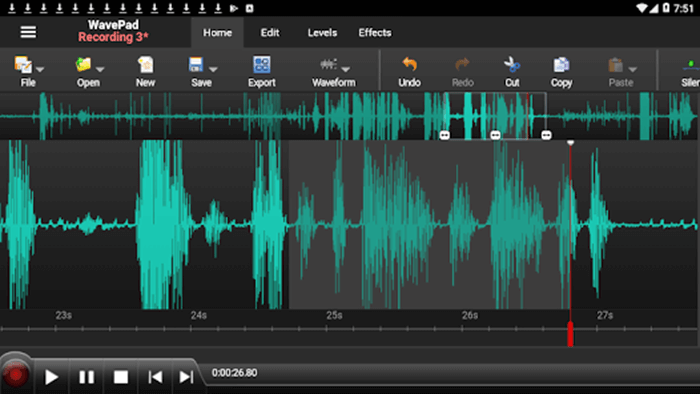
Passo 2. Selecione a opção "Redução de ruído multibanda".
Passo 3. Defina o "Nível do Noise Gate" conforme o requisito. Deve estar em torno de -30 para remover o eco.
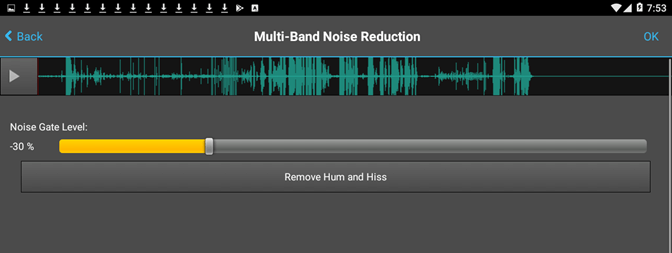
Passo 4. Pressione "OK" para aplicar e ouvir a prévia
Passo 5. Se o áudio estiver nítido, salve essas alterações.
Consulte o guia de vídeo do YouTube📺

Palavras finais
Se você é um profissional, um eco indesejado é algo que você nunca deseja ouvir em sua gravação de áudio. Isso estraga a clareza, tirando toda a beleza do seu trabalho. Este artigo explica cinco maneiras de remover o eco do áudio para usuários online, de PC e de dispositivos móveis.
Foram fornecidas a introdução, compatibilidade, preço, vantagens, desvantagens e etapas completas de cada método. Devido aos resultados rápidos, qualidade de som e facilidade de uso, sugerimos o EaseUS Online Vocal Remover. Visite o site oficial hoje e livre-se de todos os problemas de eco.
Perguntas frequentes sobre como tirar eco de áudio
Estas são as perguntas mais frequentes sobre a exclusão de eco de áudio na web. Se você tiver alguma dúvida, sinta-se à vontade para compartilhá-la nos comentários.
1. Você pode remover o eco de uma gravação?
Você pode fazer isso com uma ferramenta de remoção de voz/áudio como o EaseUS Online Vocal Remover. Ele usa IA para detectar e eliminar ecos de um arquivo de áudio.
2. Como faço para me livrar do eco?
Siga estas etapas para se livrar do eco.
Passo 1. Abra o "EaseUS Online Vocal Remover" em seu navegador.
Passo 2. Escolha "Selecionar meus arquivos" para enviar seu áudio.
Passo 3. Permita que o software analise e separe os vocais do eco.
Passo 4. Clique em "Baixar tudo" opção para vocais claros.
3. É possível remover a reverberação do áudio?
As ferramentas modernas permitem remover ou limitar a reverberação em suas gravações de áudio. Você pode usar o software Adobe Audition para isso.